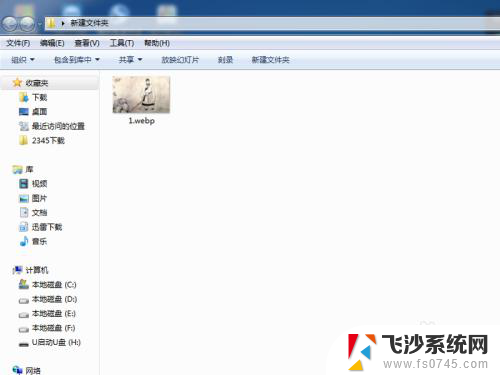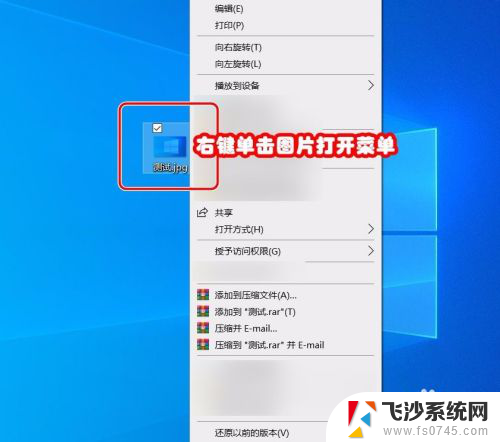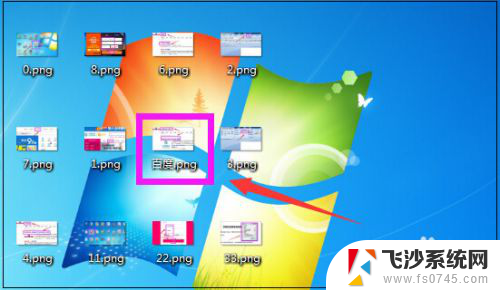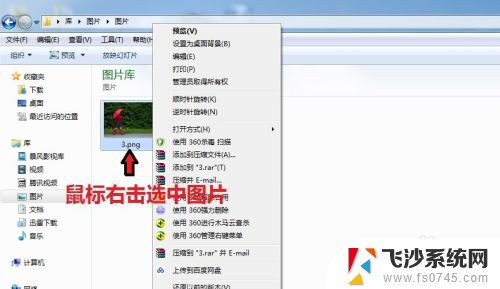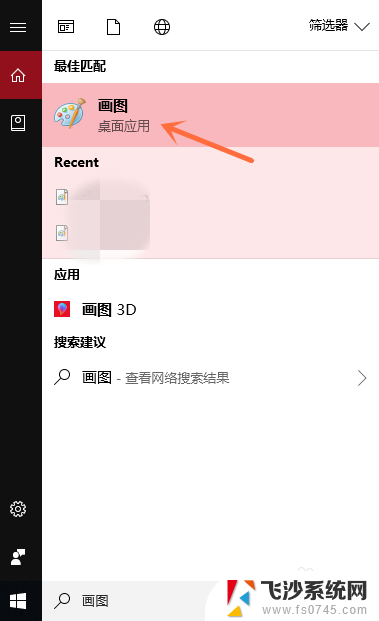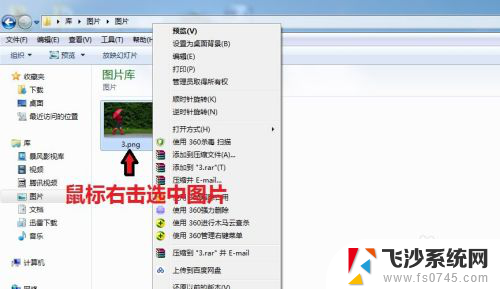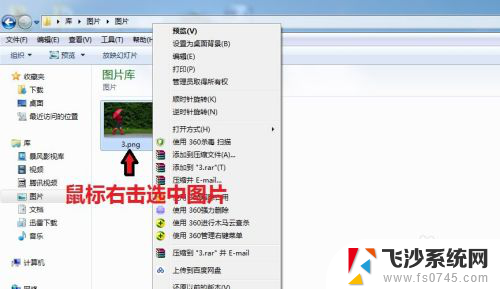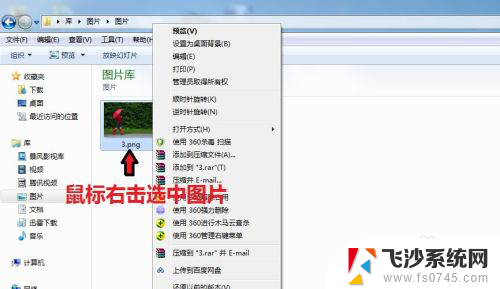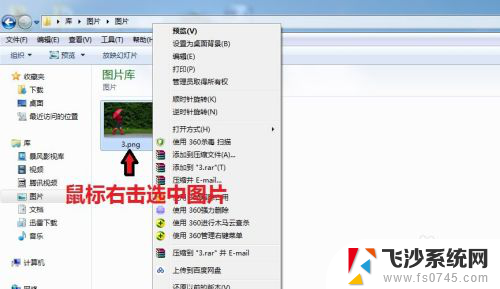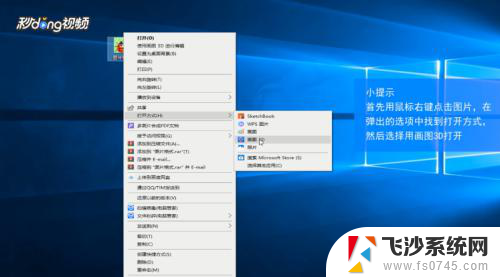怎么把图片png格式改为jpg格式 jpg 格式转换为 png 格式的步骤
更新时间:2023-09-24 12:49:25作者:xtliu
怎么把图片png格式改为jpg格式,在现如今的数字化时代,图片格式的转换已经成为我们日常生活中的常见需求之一,将图片从PNG格式转换为JPG格式,或者将JPG格式转换为PNG格式,是经常需要进行的操作。无论是为了减小图片文件的大小,还是为了满足某些特定的需求,这些转换步骤都是我们需要掌握的技巧。下面将介绍如何将图片从PNG格式转换为JPG格式,以及如何将JPG格式转换为PNG格式的步骤。通过简单的操作,您将能够轻松地完成图片格式的转换,满足您的各种需求。
操作方法:
1.找到图片,右键单击打开菜单。
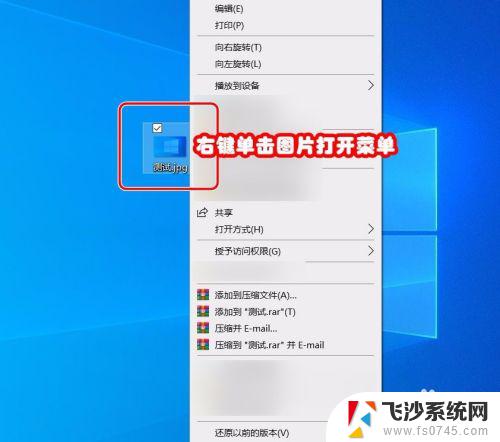
2.打开后,选择【打开方式】为【画图】。
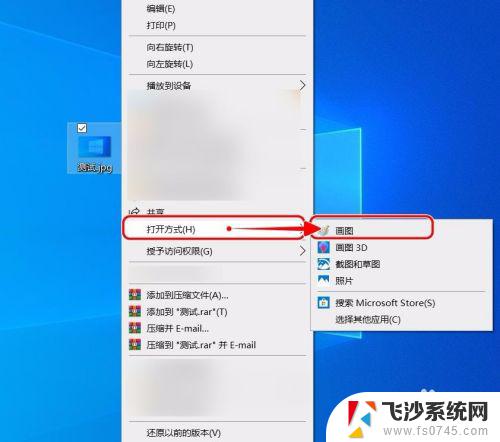
3.进入“画图”窗口,点击左上角【文件】。
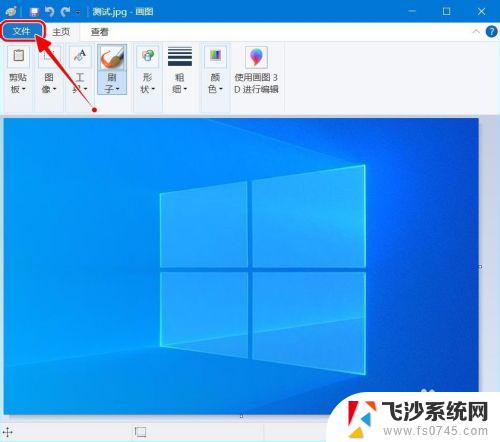
4.点击后,鼠标移动到【另存为】。
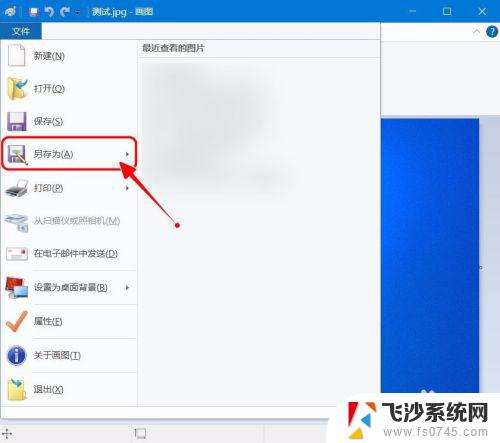
5.移动后,选择【PNG图片】。
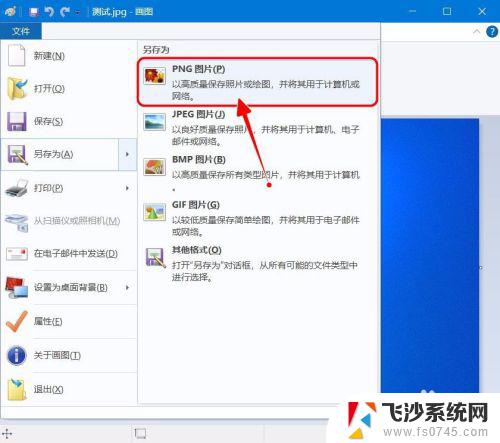
6.然后选择保存位置,命名图片。点击【保存】。
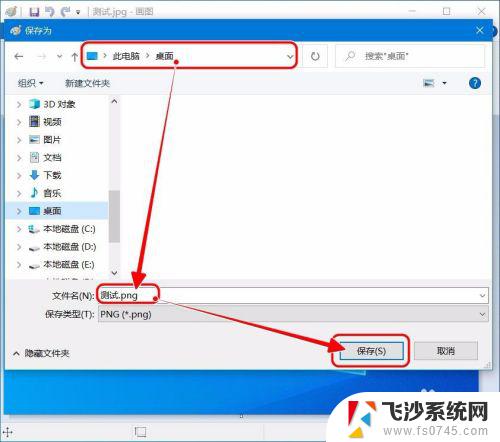
7.查看保存的图片,图片转换完成。

以上就是如何将图片从png格式转换为jpg格式的全部内容,如果你遇到此类问题,可以参考本文提供的方法解决,希望这篇文章对你有所帮助。